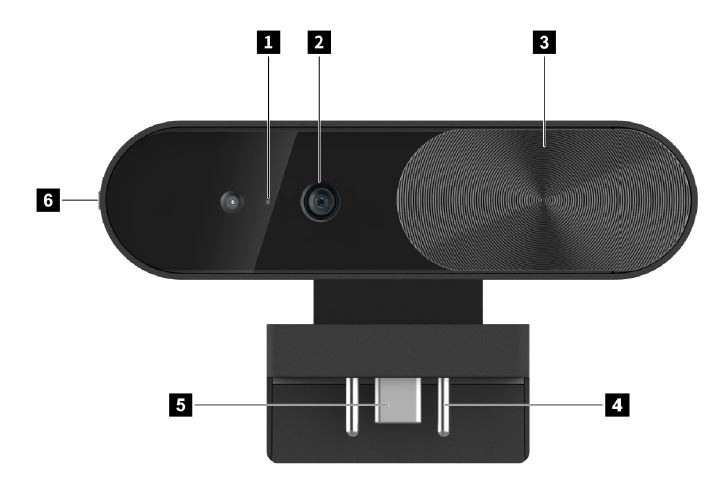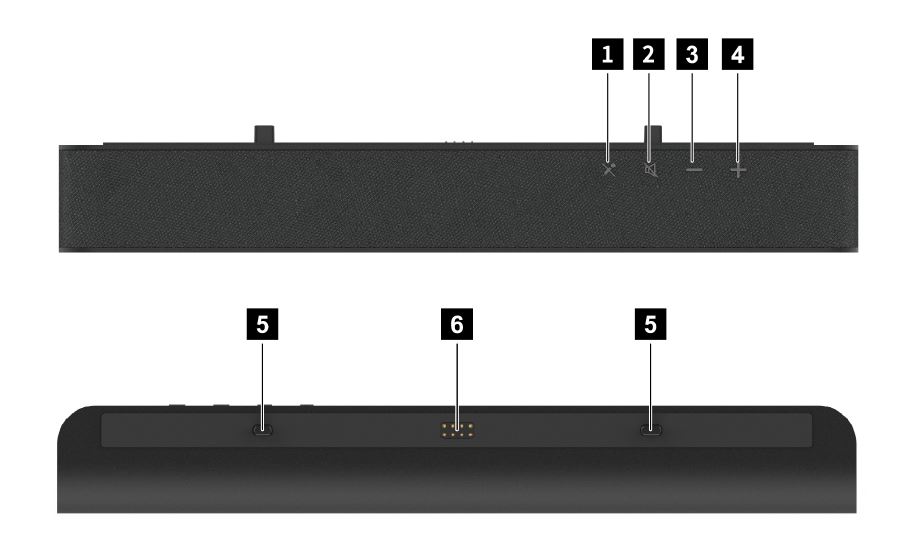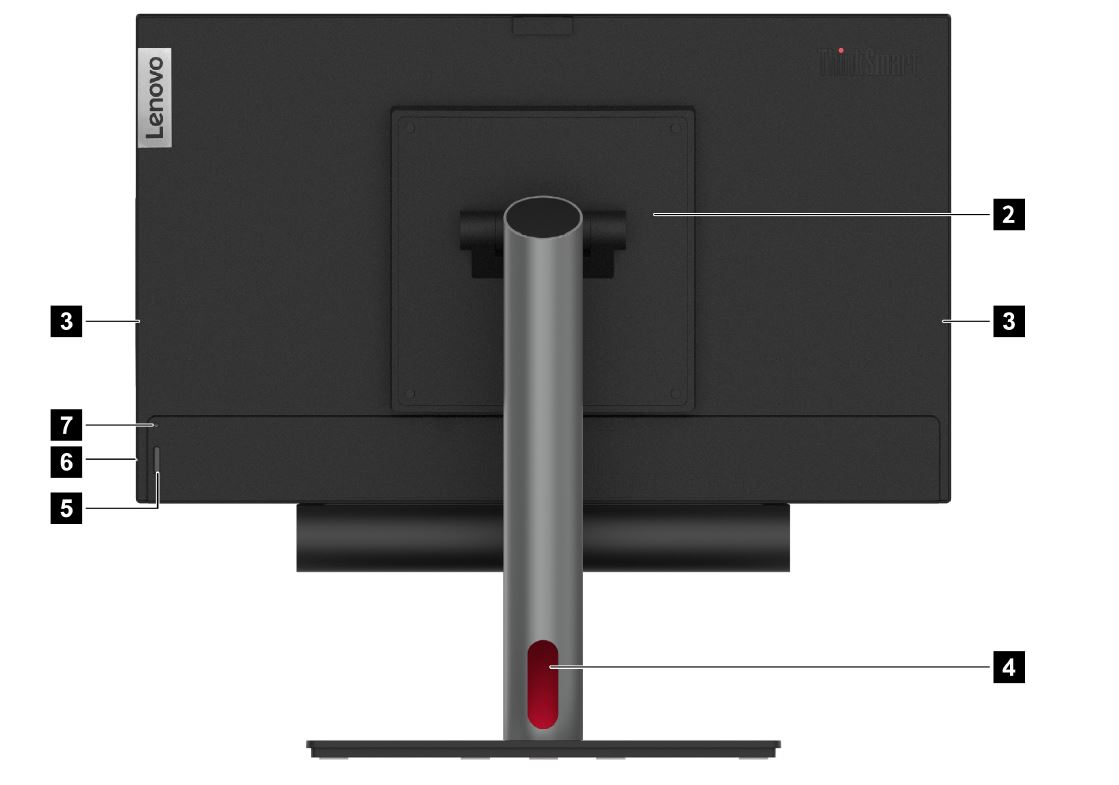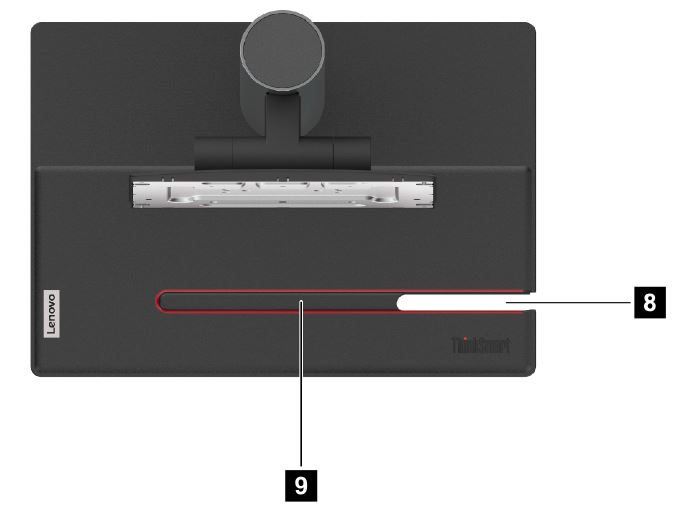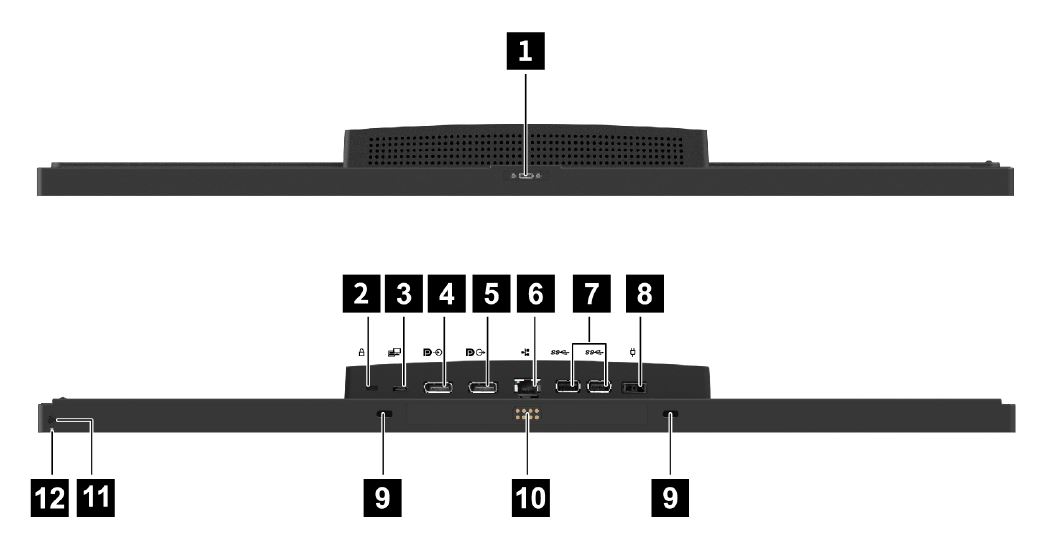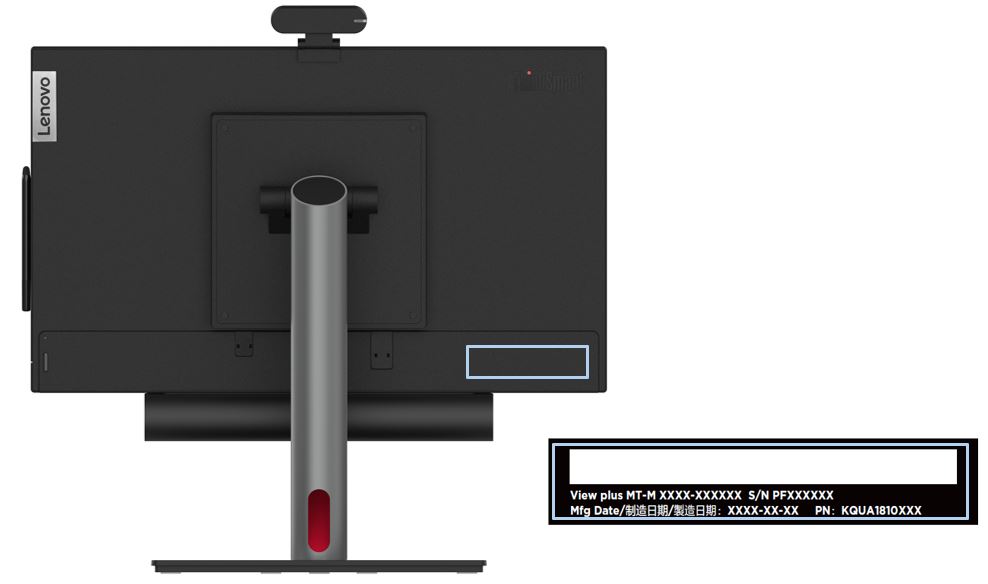عرض الخدمة والدعم لـ ThinkSmart View Plus
عرض الخدمة والدعم لـ ThinkSmart View Plus
عرض الخدمة والدعم لـ ThinkSmart View Plus
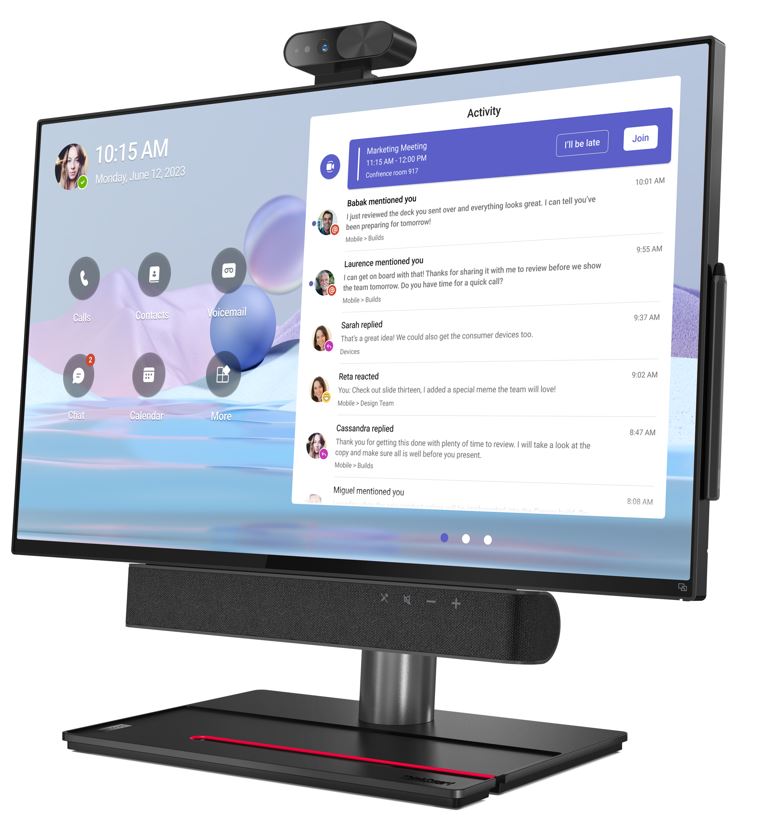

نظرة عامة
جهاز Lenovo ThinkSmart View Plus مع شاشة Microsoft Teams (12CN، 12CQ) هو حل للعمل الهجين يعزز الإنتاجية.
شاهد الفيديو الخاص بنا: نظرة عامة على Lenovo ThinkSmart View Plus.
جهاز متكامل بشاشة متعددة اللمس بحجم 27 بوصة، وصوت وصورة عالية الجودة، وحوسبة مدمجة، يقدم Lenovo ThinkSmart View Plus تجربة Microsoft Teams مخصصة وآمنة ومرنة، مما يوفر الوصول إلى محادثات Teams والتقويم والملفات، وتمكينك من الانضمام إلى الاجتماعات. هذا الحل المبتكر يفتح جهاز الكمبيوتر الخاص بك بسلاسة ويدعم مشاركة الشاشة بين الأجهزة لعرض المحتوى والمقدمين في نفس الوقت. بالإضافة إلى ذلك، فإنه يتحول بسهولة إلى وضع الشاشة عند الاتصال بجهاز الكمبيوتر الخاص بك عبر USB-C.
يمكن للمستخدمين سماع الآخرين بوضوح أكبر بفضل شريط الصوت القابل للفصل مع مكبرين صوت بقوة 5 واط وأربعة ميكروفونات، بينما توفر الكاميرا القابلة للفصل بدقة 4K RGB بالأشعة تحت الحمراء مع الإطار التلقائي والأمان المعتمد على الذكاء الاصطناعي (AI) صورًا واضحة ونقية. وأثناء وضع الشاشة، يسمح Lenovo ThinkSmart View Plus بإنتاجية مريحة مع حامله المريح للهاتف المحمول في القاعدة.
شهادات Microsoft:
- شاشة Teams. لمعرفة المزيد، انقر: [Microsoft] الأجهزة المعتمدة لـ Teams - أجهزة معتمدة من Microsoft Teams Android
- شاشة ThinkSmart View Plus - وضع الملحقات. لمعرفة المزيد، انقر: [Microsoft] USB أجهزة الصوت والفيديو المعتمدة لـ Microsoft Teams
التصميم: الكاميرا، شريط الصوت، الشاشة والحامل
الكاميرا
| 1 | LED الكاميرا | 4 | دبابيس التوجيه |
| 2 | عدسة الكاميرا | 5 | USB-C® (3.2 الجيل 1) موصل |
| 3 | ستارة الخصوصية | 6 | LED عدم الإزعاج (DND) |
شريط الصوت
| 1 | زر كتم الميكروفونات | 4 | زر زيادة الصوت |
| 2 | زر كتم مكبرات الصوت | 5 | علامات التوجيه |
| 3 | زر خفض الصوت | 6 | دبابيس بوجو |
الشاشة والحامل
| 1 | شاشة تعمل باللمس | 4 | ثقب الكابل | 7 | زر الاسترداد |
| 2 | لوحة تركيب VESA | 5 | زر الطاقة | 8 | فتحة الهاتف |
| 3 | مساحات تخزين القلم | 6 | LED الطاقة | 9 | فتحة القلم |
| 1 | USB-C (3.2 الجيل 1) موصل وثقوب دبابيس الكاميرا | 7 | USB-A (3.2 الجيل 1) موصلات |
| 2 | فتحة قفل الأمان | 8 | موصل الطاقة |
| 3 | USB-C (3.2 الجيل 1) موصل | 9 | ثقوب علامات شريط الصوت |
| 4 | موصل DisplayPort™ في | 10 | لوحة بوجو |
| 5 | موصل DisplayPort™ خارج | 11 | زر تبديل الوضع |
| 6 | موصل RJ45 Ethernet | 12 | LED تبديل الوضع |
معلومات الرقم التسلسلي (SN)
يمكن العثور على الرقم التسلسلي (SN) من خلال أحد ما يلي:
- ملصق المنتج
- إعدادات الجهاز - حول
- بوابة ThinkSmart Manager (https://portal.thinksmart.lenovo.com)
ملاحظة خاصة: بعد إجراء إصلاح الخدمة، قد يكون الرقم التسلسلي (SN) في إعدادات الجهاز و بوابة ThinkSmart Manager مختلفًا عن الرقم التسلسلي (SN) في ملصق المنتج. تشير ملصق رمز الاستجابة السريعة التالي إلى أنه قد تم إجراء إصلاح خدمة.
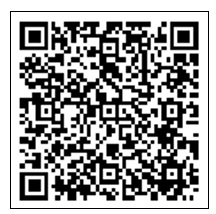
لمزيد من المعلومات، يرجى زيارة معلومات هامة بعد خدمة استبدال اللوحة الأم.
الرقم التسلسلي ملصق المنتج (SN) يستخدم للضمان واستحقاق الخدمة.
الرقم التسلسلي إعدادات الجهاز (SN) يستخدم لـ بوابة ThinkSmart Manager (https://portal.thinksmart.lenovo.com).
ملصق المنتج
إعدادات الجهاز - حول
اختر أيقونة الإعدادات ![]() في الزاوية العلوية اليمنى من شاشة تسجيل الدخول إلى Microsoft Teams.
في الزاوية العلوية اليمنى من شاشة تسجيل الدخول إلى Microsoft Teams.
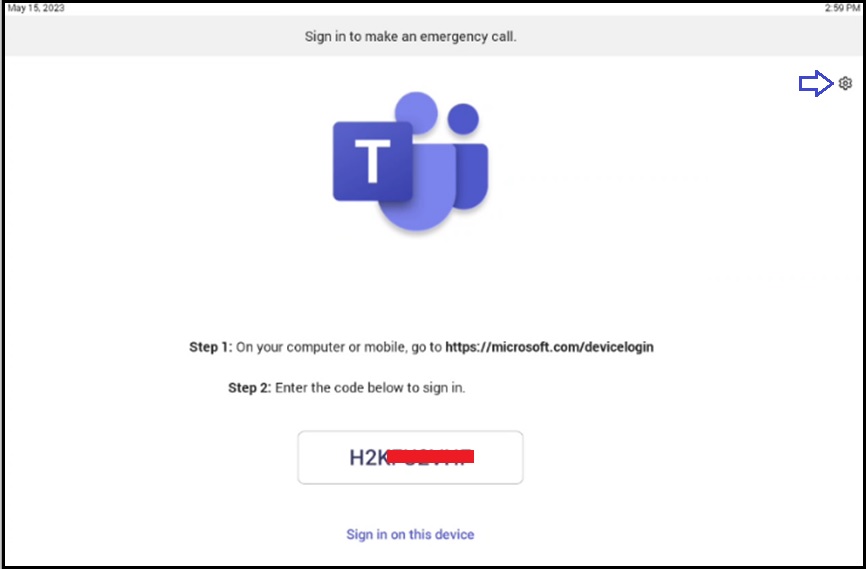
اختر حول. سيتم عرض الرقم التسلسلي (SN) لجهاز ThinkSmart View Plus.
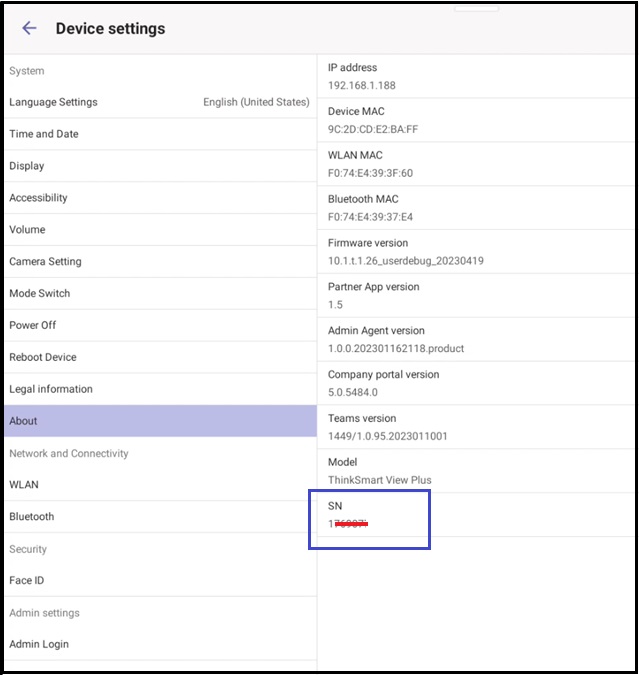
بوابة ThinkSmart Manager
إذا تمت إضافة الجهاز إلى ThinkSmart Manager (https://portal.thinksmart.lenovo.com)، اتبع الخطوات التالية:
- من الصفحة الرئيسية، اختر مدير الجهاز، ثم اختر الأجهزة.
- اختر الجهاز، وستظهر ما يلي:
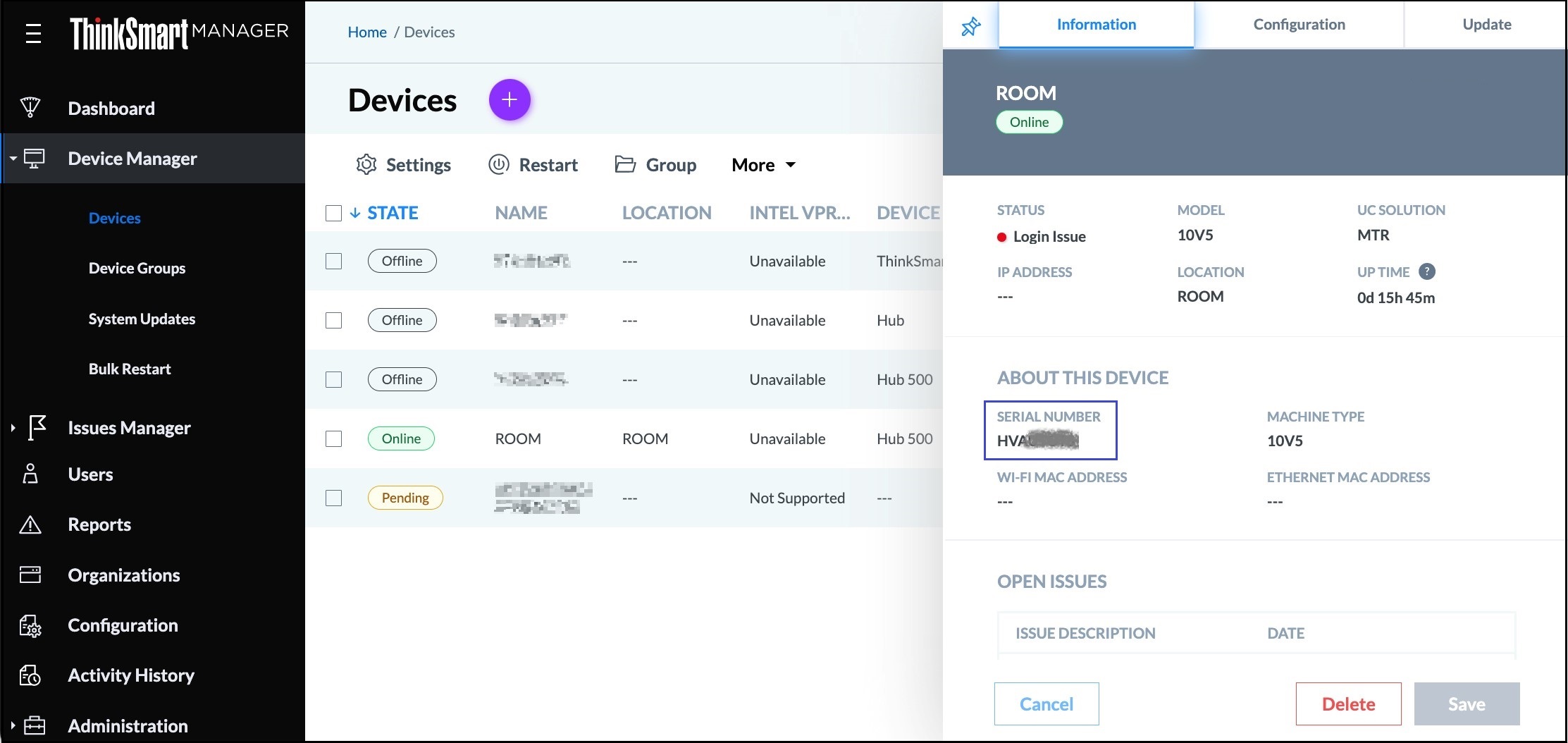
دعم العملاء: Lenovo، Microsoft
يتم دعم ThinkSmart View Plus بناءً على ما يلي:
- Lenovo: يدعم إصلاح الأجهزة، استرداد الجهاز، الأسئلة المتكررة (FAQ)، وكيفية الاستخدام.
- Microsoft: يدعم برنامج Microsoft Teams، ومكونات Microsoft الأخرى التي تم الحصول عليها من خلال اتفاقيات الترخيص الخاصة بهم.
Driver، البرنامج الثابت، Microsoft Teams وتحديثات البرمجيات
جهاز ThinkSmart View Plus هو جهاز يعتمد على Android. يتم تحديث البرنامج الثابت، Teams وتحديثات البرمجيات عبر الهواء (OTA) من مركز إدارة Microsoft Teams (https://admin.teams/micosoft.com).
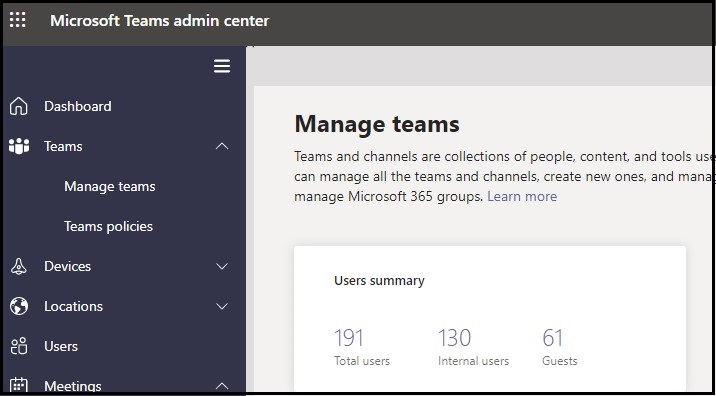
تتضمن تحديثات البرنامج الثابت والبرمجيات:
- Android نظام التشغيل
- شاشة Microsoft Teams
يمكن لمسؤول تكنولوجيا المعلومات تعيين التحديثات كالتالي:
- يدوي
- تلقائي
يتم نشر جميع التحديثات في الخلفية. وهذا يسمح للمستخدمين باستخدام الجهاز أثناء تطبيق التحديث. بعد اكتمال التحديث، يتم إعادة تشغيل الجهاز تلقائيًا.
يمكن تحديد إصدار البرنامج الثابت وإصدار Teams في إعدادات الجهاز. انقر على: ملف التعريف أيقونة → إعدادات أيقونة ![]() → إعدادات الجهاز → حول → إصدار البرنامج الثابت.
→ إعدادات الجهاز → حول → إصدار البرنامج الثابت.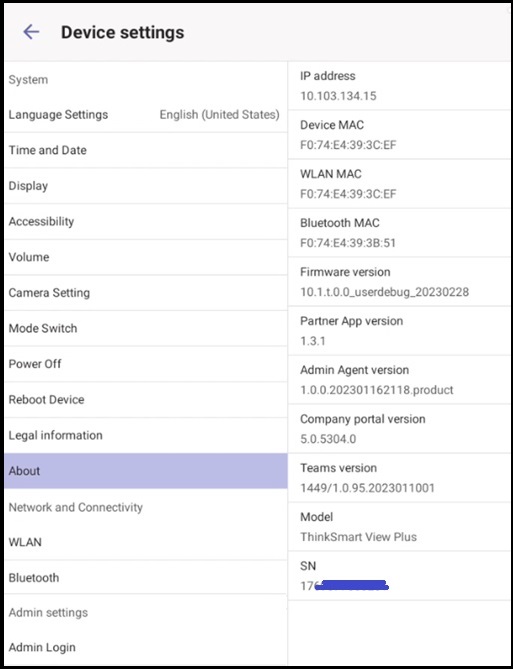
يمكن مقارنة هذه المعلومات مع:
- [Microsoft] ملاحظات الإصدار لفرق Microsoft Rooms - Android
- مركز إدارة Microsoft Teams (https://admin.teams/micosoft.com)
- ملاحظات الإصدار لتحديثات البرمجيات عبر الهواء (OTA)
إذا تم إجراء إعادة ضبط المصنع للجهاز، يعود الجهاز إلى أحدث إصدار OTA.
لمزيد من المعلومات، انقر: كيفية تحديث برنامج ThinkSmart View Plus باستخدام التحديثات الهوائية (OTA) من مركز إدارة Microsoft Teams.
Lenovo موارد الدعم
- ThinkSmart View Plus:
- دليل الإعداد (PDF)
- دليل المستخدم
- دليل النشر (PDF)
- [فيديو] نظرة عامة على Lenovo ThinkSmart View Plus
- [فيديو] كيفية استخدام Microsoft Teams على جهاز ThinkSmart المعتمد على Android
- الأسئلة الشائعة (FAQ) واستكشاف الأخطاء وإصلاحها
- كيفية تحديث برنامج ThinkSmart View Plus باستخدام التحديثات الهوائية (OTA) من مركز إدارة Microsoft Teams
- ملاحظات الإصدار لتحديثات البرنامج الهوائية (OTA)
- إعادة ضبط المصنع، تشخيص الأجهزة، تطبيق المطالبة اليدوية
- معلومات هامة بعد خدمة استبدال اللوحة الأم
- استعادة ThinkSmart View Plus باستخدام Lenovo Rescue و Smart Assistant
- [فيديو] كيفية استخدام أداة Rescue و Smart Assistant على ThinkSmart View Plus
- دليل صيانة الأجهزة (PDF)
- منصة ThinkSmart Manager:
موارد دعم Microsoft
- شاشات Microsoft Teams:
- شاشة Microsoft Teams هي جهاز مخصص للاجتماعات والتعاون في Teams. يمكن استخدامها كشاشة ثانوية لمكالمات الفيديو أو كجهاز مستقل للدردشة والتقويم والإنتاجية الشخصية. تتكامل شاشة Teams مع Microsoft 365 وتوفر وصولاً سلسًا إلى محادثات الفريق والاجتماعات والملفات وميزات التطبيقات الأخرى.
- لمعرفة المزيد، انقر: شاشات Microsoft Teams
- ملاحظات الإصدار لغرف Microsoft Teams - Android
- مركز إدارة Microsoft Teams:
- باستخدام مركز إدارة Microsoft Teams، يمكن للمستخدمين تحديث أجهزتهم عن بُعد. يمكن تحديث المكونات البرمجية التالية:
- تطبيق Microsoft Teams
- برنامج الجهاز
- لمزيد من المعلومات، انقر:
- باستخدام مركز إدارة Microsoft Teams، يمكن للمستخدمين تحديث أجهزتهم عن بُعد. يمكن تحديث المكونات البرمجية التالية:
إعادة ضبط الجهاز وتشخيص الأجهزة
لمعلومات إعادة ضبط الجهاز وتشخيص الأجهزة، انقر: إعادة ضبط المصنع، تشخيص الأجهزة، تطبيق المطالبة اليدوية.
الاستعادة وإعادة التهيئة
يتم استخدام Rescue و Smart Assistant للاستعادة. بالنسبة لجهاز ThinkSmart View Plus، انقر: استعادة ThinkSmart View Plus باستخدام Lenovo Rescue و Smart Assistant.
شاهد أيضًا فيديوهاتنا: كيفية استخدام أداة Rescue و Smart Assistant على ThinkSmart View Plus
المقالات ذات الصلة
ملاحظاتك تساعد على تحسين التجربة الشاملة